Kuidas teha klaviatuuril eraldusmärki
Mida teada
- Kopeeri ÷või sisestage Alt + 0247 (Windows) või Võimalus + / (Mac), et teha eraldusmärk.
- Või tippige Võida + . (punkt) Windowsis või Ctrl + Cmd + Kosmos Macis ja valige see emotikonide klaviatuurilt.
- Avage telefonis või tahvelarvutis emotikonide klaviatuur ja otsige jagama. Teine võimalus on teksti asendamine.
Selles artiklis selgitatakse, kuidas sisestada jagamise sümbolit Windowsis, Macis, Androidis ja iOS-is. Iga seadme klaviatuur töötab veidi erinevalt, seega on eraldusmärgi sisestamiseks mitu võimalust. Õpime kirjutama lihtsat (÷) ja emotikonide tüüp (➗) ning millal kasutada kolmandat tüüpi (/).
Kuidas teha Windowsis eraldusmärki
Kiireim viis tavalise jagamise sümboli loomiseks Windowsis on alt koodAlt + 0247 või Alt + 246. Sa kirjutad ÷ hetkel, kui sa sellest lahti lased Alt võti.
Kui te ei soovi seda klaviatuuri otseteed kasutada, võite ka lihtsalt kopeerida ÷ nagu see siin kuvatakse, ja kleepige see kuhu iganes vajate.
Kui töötate Microsoft Wordis, Google Docsis ja tõenäoliselt mitmes teises tekstitöötlusprogrammis, on olemas a sisseehitatud tööriist, mis toetab jagamise sümboli sisestamist (klaviatuuri otsetee töötab endiselt, kui soovite see). Õppige
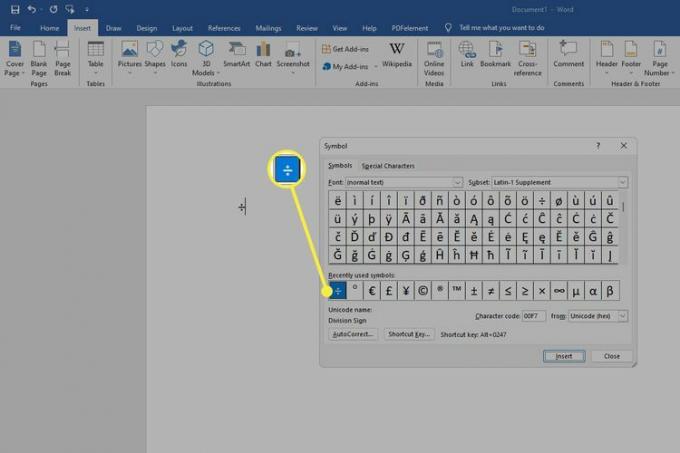
Emotikonide klaviatuuri kasutamine Windowsis
Teine meetod on sisseehitatud emotikonide klaviatuur. See sisestab palju suurema eraldusmärgi ➗, kuid võite eelistada seda nii.
Valige täpselt, kuhu soovite eraldusmärgi paigutada. Vajadusel saate selle alati hiljem teisaldada, kuid säästate veidi aega, et see esimesel korral õigeks teha.
Hoidke all nuppu Windowsi võti ja seejärel vajutage . (periood).
Tüüp jagama tulemuste filtreerimiseks.
-
Valige jaotuse sümbol selle sisestamiseks.
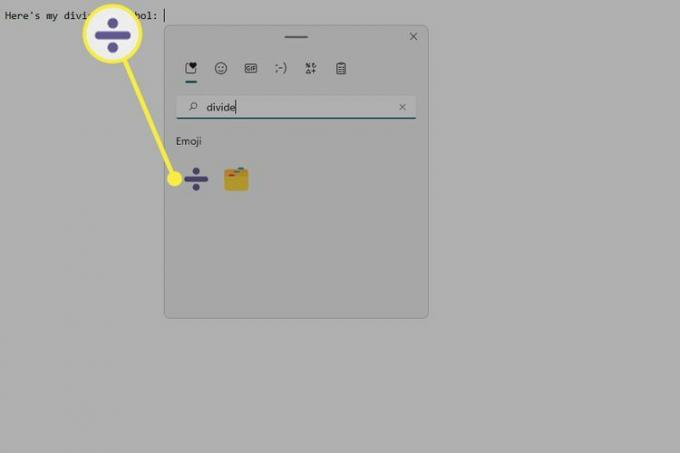
Kuidas teha Macis eraldusmärki
Paljudest Maci klaviatuuri otseteed on see, mis tippib koheselt jagamise sümboli: Võimalus + /.
Teine võimalus on kasutada sisseehitatud märgivaaturit:
Kui dokument on avatud, minge aadressile Muuda > Emotikonid ja sümbolid.
Valige Matemaatika sümbolid vasakult küljelt.
Sirvige jagamismärki või tippige jagama ülaosas asuvasse otsingukasti.
Valige lehel, kuhu soovite sümboli paigutada, ja seejärel valige see Character Viewerist.
Kuidas teha Androidis ja iOS-is eraldusmärki
Lihtsaim viis selleks on tippida jaotussümboli emotikonide versioon, kuna see on ainus klaviatuuri sisseehitatud versioon. Selle lehe allosas on juhised tavalise eraldusmärgi sisestamiseks.
Kui klaviatuur on avatud, puudutage alumisel ribal emotikonide ikooni.
Tippige otsingukasti jagama või jaotus.
-
Valige jagamise sümboli emotikon selle sisestamiseks.
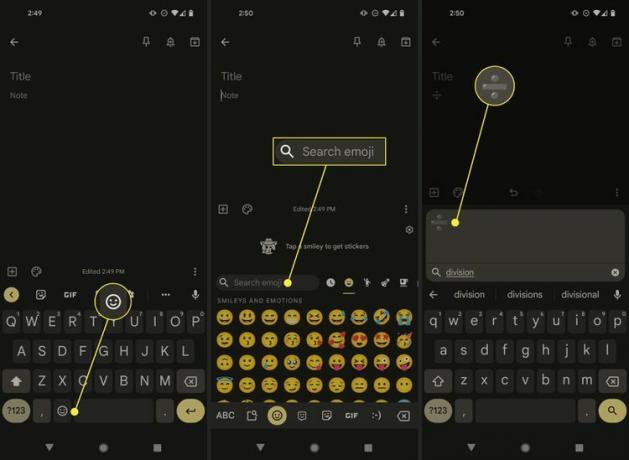
Kasutage jaotise sümboli loomiseks Androidis Gboardi
Kui soovite, võite sisestada tavalise eraldusmärgi, kuid sammud on pisut keerulisemad, kuna peame seadistama otsetee.
Siin on, kuidas redigeerida isiklikku sõnastikku Gboard Androidis nii et kui kirjutate jagama, soovitab see jagamise sümbolit:
-
Alustage jagamise sümboli kopeerimisest (tehke seda oma telefonist):
÷ Klaviatuuri ülestõmbamiseks valige mis tahes tekstialal ja seejärel puudutage klahvide kohal olevat seadete ikooni.
-
Minema Sõnastik > Isiklik sõnastik > inglise keel (USA) (või mis iganes teie oma ütleb) järgmisel ekraanil.
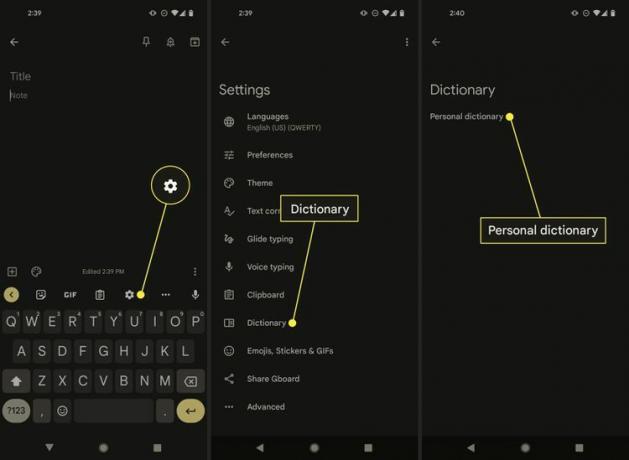
Vajutage ülaosas olevat plussmärki ja seejärel kleepige 1. sammu jagamismärk esimesse kasti.
Sisestage teise kasti see, mida soovite käivitussõnana kasutada. See on see, mille sisestate iga kord, kui soovite jagamise sümbolit sisestada. Me kasutame jagama meie näites.
-
Kui olete lõpetanud, kasutage ülaosas olevat tagasinoolt ja seejärel katsetage seda, et veenduda, et see töötab. Kui tippime oma otsetee sõna, jagama, soovitatakse klahvide kohal oleval real jagamise sümbolit ja selle vajutamine lisab selle.
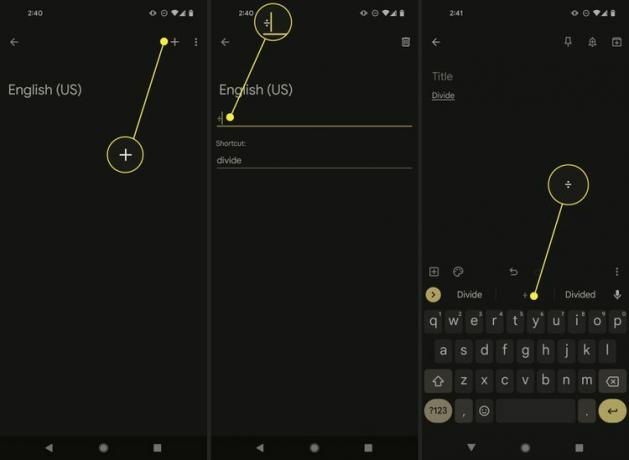
iOS-i ja iPadi kasutajad saavad midagi sarnast teha. Minema Seaded > Kindral > Klaviatuur > Teksti asendamineja seejärel järgige ülaltoodud samme 4 ja 5. Pange tähele, et see on tõeline asendus, mitte soovitus, nagu see on Androidis, seega soovite tõenäoliselt valida otsetee, mida te kogemata ei sisesta, näiteks /div või ./..
Kaldkriips on ka eraldusmärk
Mõnes kontekstis saate jagamise tähistamiseks sisestada kaldkriipsu. Tavaliselt töötab see nii tabelivalemites ja muudes matemaatilisi funktsioone tõlgendavates kohtades.
Näiteks võite tippida 144/12 Google'isse, et arvutada 144÷12, selle asemel, et meeles pidada jagamise sümboli alt-koodi või mõnda muud ülaltoodud sammu.
See on sarnane Microsoft Excelis, Google Sheetsis jne. (näiteks, =144/12). Tegelikult mõnel juhul trükkimine ÷ rikub valemit, kui / on ainus aktsepteeritud viis jagunemise väljendamiseks.
KKK
-
Kuidas teha Chromebookis eraldusmärki?
Jagamise sümboli sisestamiseks Chromebookis vajutage Ctrl+Shift+U, seejärel tippige 00f7 ja vajutage Sisenema.
-
Kuidas Excelis korrutada?
Põhivalem, et korrutada Excelis on = A1*A2.Exceli valemites kasutatav korrutusmärk või operaator on tärn ( * ) sümbol.
